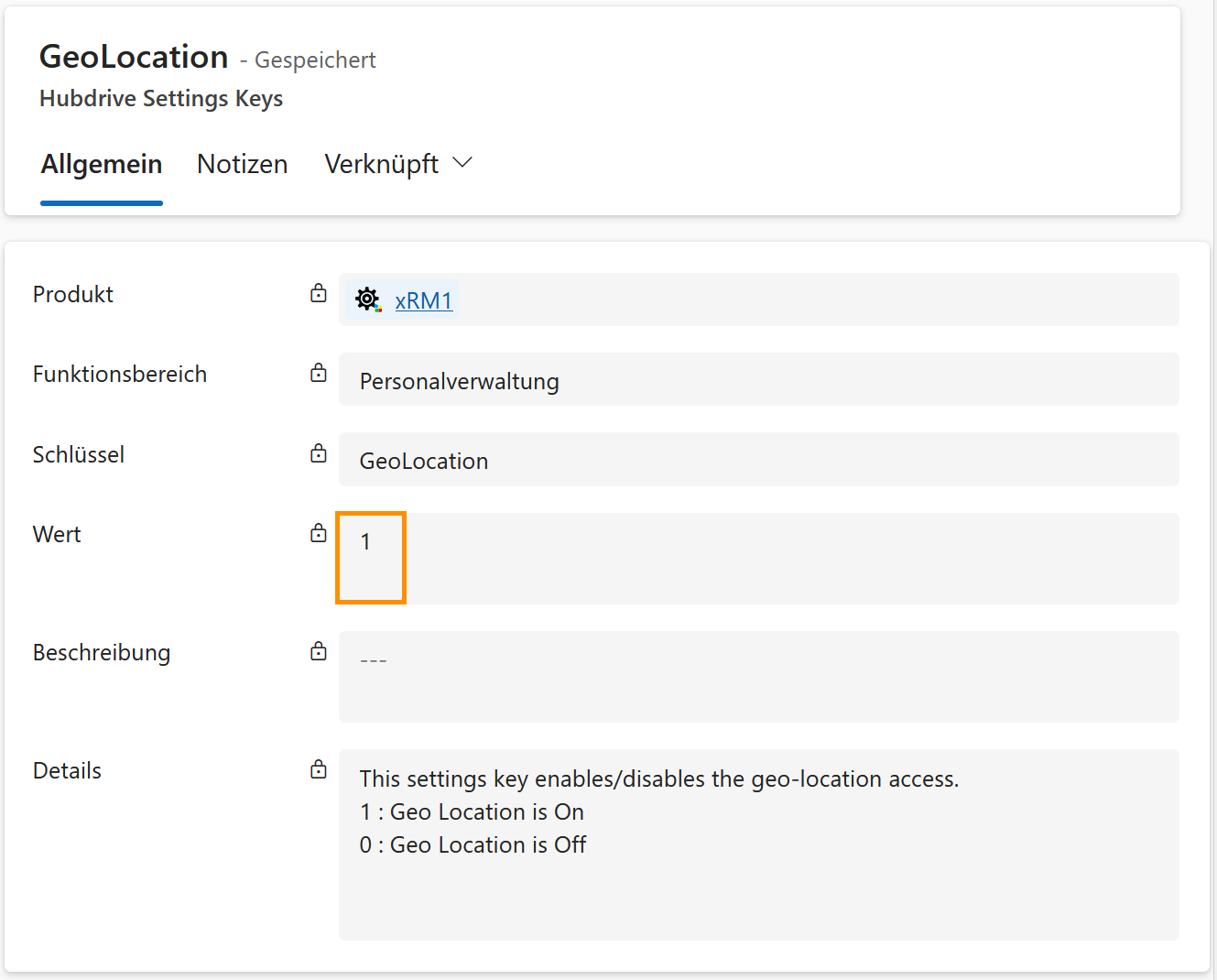Die virtuelle Stechuhr kann die Koordinaten eines Mitarbeiters erfassen. Im Standard ist diese Funktion aktiviert. Optional können Sie sie auch deaktivieren.
Geolocation kann von Mitarbeitern genutzt werden, die ihre Zeiten mit mobilen Geräten erfassen. Falls Sie Zeiten über ein Terminal oder über die virtuelle Stechuhr an einem Computer direkt im Büro buchen, betrifft dieses Tutorial Sie nicht.
Geolocation konfigurieren (optional)
Auf den Punkt
Voraussetzungen für den nächsten Schritt
- Sie sind Systemadministrator
Click Through
- Starten Sie in HR HUB
- Klicken Sie auf das Zahnradsymbol in der rechten oberen Ecke
- Klicken Sie auf Erweiterte Einstellungen
- Klicken Sie unter Anpassungen auf Lösungen
- Klicken Sie auf Verwaltet
- Suchen Sie über die Suchfunktion links nach Hubdrive Settings Keys
- Klicken Sie auf Hubdrive Settings Keys
- Unter "Hubdrive Settings Keys Spalten und Daten" klicken Sie auf + 8 zusätzliche Spalten
- Wählen Sie die Spalte mit GeoLocation aus
- Klicken Sie in der oberen Leiste auf Zeile mit Hilfe eines Formulars bearbeiten
- Um den Wert bearbeiten zu können, ändern Sie das 'Datensatz verwaltet von' Feld am Ende des Formulars zu Selbst verwaltet
- Ändern Sie den Wert zu 0, um die Funktion zu deaktivieren
- Speichern und schließen
Hinweis
- Im Standard ist Geolocation aktiviert
- Die Einstellungen können jederzeit geändert werden. Falls Sie später entscheiden, dass Sie die Funktion wieder nutzen wollen, wiederholen Sie die Schritte und ändern Sie den Wert zu 1.
- Sie finden mehr Informationen über die Werte unter "Details" auf der Seite der GeoLocation-Einstellung.
Ergebnis
Hier sehen Sie die Geolocation-Einstellungen. Der Wert 1 bedeutet, dass Geolocation aktiviert ist, der Wert 0, dass Geolocation deaktiviert ist.